Alle Business
Central- Aktionen
für Power Automate In der Übersicht
Central-
für
Power Automate interagiert mit anderen Apps, Daten und Diensten in Form der sogenannten Aktionen. Wenn Sie Flows erstellen, die mit Business Central zusammenarbeiten sollen, steht Ihnen eine Auswahl an Aktionen zur Verfügung – wie helfen Ihnen diese, mit Business Central in eine Wechselwirkung zu treten?
Es gibt verschiedene Arten von Aktionen
Analog zu dem Überblick über die Business Central-Trigger erhalten Sie nun eine Übersicht über die Aktionen, die Ihnen Power Automate bietet. Ihnen stehen verschiedene Optionen zur Verfügung, um mit Business Central zu interagieren. Dabei lässt sich unterscheiden zwischen Interaktionen mit
- Business Central
- Datensätzen
- Bildern, Dateien und Dokumenten
Hinweis: Falls es zu einer Aktion verschiedene Versionen gibt (z. B. V2 und V3), wird jeweils die neueste beschrieben.
Aktionen, um mit Business Central zu interagieren
Die erste verfügbare Aktion für Business Central ist „Aktion ausführen“, mit der Sie genau das auslösen können, was der Name bereits andeutet.
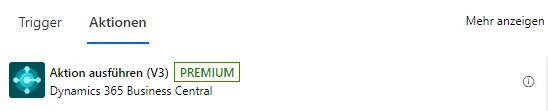
Dabei benötigt diese Aktion genau wie die Trigger, die auf Business Central reagieren, die Angabe von „Umgebungsname“, „Unternehmensname“ und „API-Kategorie“. Letztere bestimmt dann, welche Optionen Sie im Feld „Aktionsname“ auswählen können. Abschließend benötigen Sie eine Id.
Auf der folgenden Abbildung wird für die Umgebung ‘PRODUCTION’ und das Unternehmen ‘CRONUS DE’ auf die API-Kategorie ‘workflowEndpoints’ zugegriffen. Dies ermöglicht es bei Genehmigungen, den entsprechenden Status – hier ‘Approve’ (also Genehmigt) – an Business Central zurückzumelden.
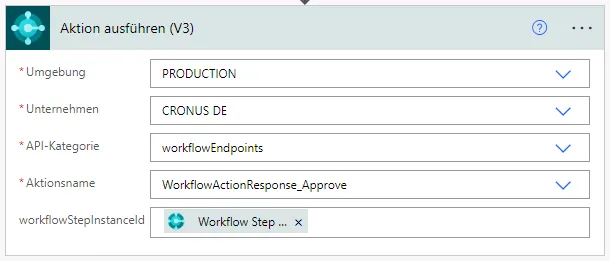
Weiterhin können Sie mit ‘Get url’ einen Link zu einer Seite in Business Central generieren lassen und mit ‘Get adaptive card’ diesen Link einsetzen, um den Inhalt für eine adaptive Karte z. B. in Microsoft Teams nutzen zu können.

Aktionen, die sich auf Datensätze beziehen
In der nächsten Gruppe befinden sich die Aktionen, die mit Datensätzen zu tun haben.
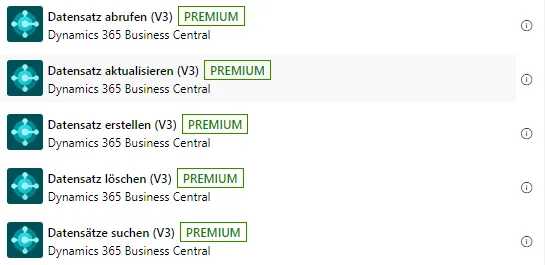
Diese Aktionen benötigen grundsätzlich die Angabe der folgenden Parameter:
- Umgebung
- Unternehmen (Mandant)
- API-Kategorie
- Tabellenname
- ggf. Zeilen-ID
Die Aktion „Datensatz abrufen“ ist generell immer dann notwendig, wenn Sie im weiteren Verlauf des Flows mit den Daten des Datensatzes arbeiten wollen.
Bei der Aktion „Datensatz aktualisieren“ werden die verfügbaren Felder angezeigt, sobald diese Werte bereitgestellt wurden. In diese können Sie dann z. B. während des Flows neu ermittelte Werte eintragen.
Aktionen für Bilder, Dateien und Dokumente
Übrig bleiben dann noch die Aktionen, die mit Bildern, Dateien oder Dokumenten in Business Central interagieren.

Beispielhaft geht es im Folgenden darum, wie Sie eine PDF-Datei aus Business Central automatisiert in SharePoint ablegen können.
Der Trigger „Für einen ausgewählten Datensatz“ wird mit ‘PAGE43’ auf die Seite „Verkaufsrechnung“ ausgerichtet und die Aktion „Datensatz abrufen“ zeigt jeweils auf die API-Kategorie ‘v2.0’, die Tabelle ‘salesInvoices’ und die Zeilen-ID ‘System-ID’.
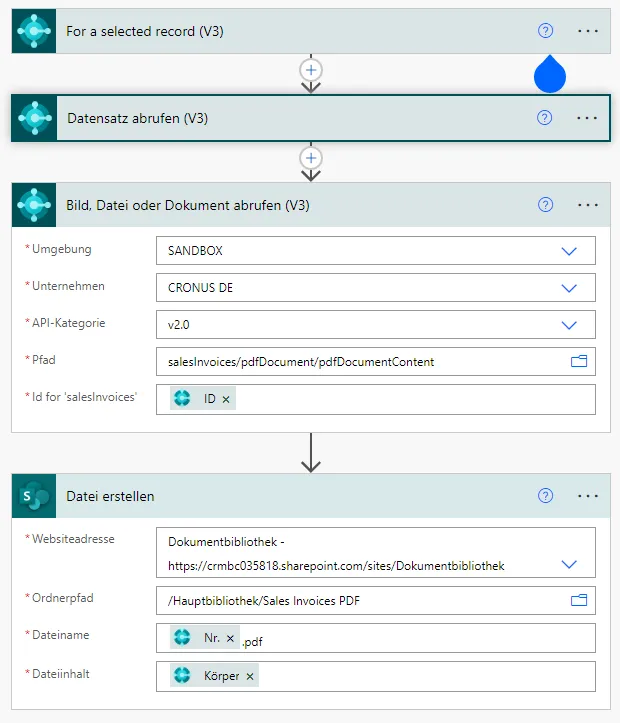
Der Flow wird auf der Seite „Verkaufsrechnung“ im Reiter ‘Automate’ unterhalb von ‘Power Automate’ angezeigt. Sobald Sie ihn manuell ausführen, wird eine PDF-Datei in SharePoint in der angegebenen Bibliothek abgelegt.
Umgekehrt können Sie mit der Aktion „Bild, Datei oder Dokument aktualisieren“ auf Business Central einwirken, zum Beispiel um ein vorhandenes Artikelbild durch ein neues zu ersetzen.
Nutzen Sie mithilfe der Aktionen das Potenzial der Automatisierung
Ob Sie nun bestehende Daten aus Business Central abrufen, um sie für SharePoint, E-Mails oder einen anderen Dienst zu nutzen oder neue Daten nach Business Central übertragen wollen – mit diesen unterschiedlichen Aktionen können Sie bereits viele Szenarien für Business Central in Ihren Flows umsetzen. Probieren Sie die verschiedenen Aktionen aus und bereichern Sie Ihren Flow, damit Sie auch in Sachen Business Central von den Vorteilen der Automatisierung profitieren.


 Moderne Prozess-Automatisierung
Moderne Prozess-Automatisierung
